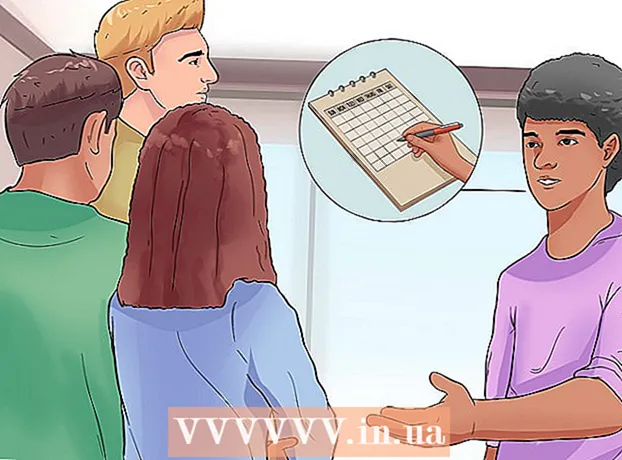Autor:
Charles Brown
Loomise Kuupäev:
10 Veebruar 2021
Värskenduse Kuupäev:
1 Juuli 2024

Sisu
- Astuda
- 1. meetod 3-st: aktiveerige Android-telefonide jaoks Micro SD-kaart
- 2. meetod 3-st: aktiveerige Galaxy telefonide jaoks SD-kaart
- 3. meetod 3-st: kontrollige riistvaraprobleeme
- Näpunäited
- Hoiatused
Micro SD-kaardid on suure mahutavusega mälukaardid, mida tavaliselt kasutatakse telefonides ja tahvelarvutites. SD-kaart on seadmes "aktiveeritud", kui see konkreetne seade tunneb SD-kaardi ära ja muudab selle kasutamiseks ligipääsetavaks. Enamik seadmeid aktiveerib SD-kaardi kohe, kui kaart on Micro SD-kaardi porti sisestatud, kuid kui kasutate Android- või Galaxy-telefoni, saate ka SD-kaardi seadete kaudu käsitsi aktiveerida. Kui teie seade ei saa SD-kaarti aktiveerida, veenduge, et teie seadmel või SD-kaardil endal pole riistvaraprobleeme.
Astuda
1. meetod 3-st: aktiveerige Android-telefonide jaoks Micro SD-kaart
 Sisestage Micro SD-kaart oma Android-seadme SD-kaardi porti. Enne kaardi sisestamist veenduge, et telefon oleks välja lülitatud. Tehke seda aeglaselt, kuni kuulete klõpsamise heli. Kontrollige oma seadme kasutusjuhendit või pöörduge tootja poole, kui vajate oma seadme SD-kaardi porti juurde pääsemiseks täiendavat abi.
Sisestage Micro SD-kaart oma Android-seadme SD-kaardi porti. Enne kaardi sisestamist veenduge, et telefon oleks välja lülitatud. Tehke seda aeglaselt, kuni kuulete klõpsamise heli. Kontrollige oma seadme kasutusjuhendit või pöörduge tootja poole, kui vajate oma seadme SD-kaardi porti juurde pääsemiseks täiendavat abi.  Lülitage oma Android-seade sisse. Vajutage seadme allosas olevat nuppu. Kui teie telefon ei käivitu korralikult, pole tõenäoliselt piisavalt laetud. Ühendage telefon seinalaadijaga ja proovige 15 minutit hiljem uuesti.
Lülitage oma Android-seade sisse. Vajutage seadme allosas olevat nuppu. Kui teie telefon ei käivitu korralikult, pole tõenäoliselt piisavalt laetud. Ühendage telefon seinalaadijaga ja proovige 15 minutit hiljem uuesti.  Puudutage peamenüüs valikut "Seaded". See sümbol "Seaded" näeb välja nagu käik. Pärast hammasratta klõpsamist suunatakse teid järgmisele ekraanile. Klõpsake sellel uuel ekraanil nuppu "SD ja telefoni salvestusruum".
Puudutage peamenüüs valikut "Seaded". See sümbol "Seaded" näeb välja nagu käik. Pärast hammasratta klõpsamist suunatakse teid järgmisele ekraanile. Klõpsake sellel uuel ekraanil nuppu "SD ja telefoni salvestusruum".  Klõpsake nuppu "Format". See vormindab teie telefoni uuesti ja valmistab selle ette uue SD-kaardi jaoks. Selleks kulub vaid mõni sekund. Kui see võtab kauem aega, peate vormindamisprotsessi õigeks toimimiseks taaskäivitama telefoni.
Klõpsake nuppu "Format". See vormindab teie telefoni uuesti ja valmistab selle ette uue SD-kaardi jaoks. Selleks kulub vaid mõni sekund. Kui see võtab kauem aega, peate vormindamisprotsessi õigeks toimimiseks taaskäivitama telefoni.  Kui vormindamine on lõpule jõudnud, valige käsk "Aktiveeri SD-kaart". Teie seade aktiveerib nüüd teie SD-kaardi ja teeb selle kasutamiseks kättesaadavaks. Kui "SD-kaardi aktiveerimine" pole saadaval, puudutage käsku "Deaktiveeri SD-kaart", oodake, kuni kaart deaktiveerub, seejärel puudutage nuppu "Aktiveeri SD-kaart", et kontrollida, kas kaart on õigesti aktiveeritud. See samm parandab ka teie Androidis kõik süsteemiprobleemid, mis takistasid SD-kaardi õigesti aktiveerimist.
Kui vormindamine on lõpule jõudnud, valige käsk "Aktiveeri SD-kaart". Teie seade aktiveerib nüüd teie SD-kaardi ja teeb selle kasutamiseks kättesaadavaks. Kui "SD-kaardi aktiveerimine" pole saadaval, puudutage käsku "Deaktiveeri SD-kaart", oodake, kuni kaart deaktiveerub, seejärel puudutage nuppu "Aktiveeri SD-kaart", et kontrollida, kas kaart on õigesti aktiveeritud. See samm parandab ka teie Androidis kõik süsteemiprobleemid, mis takistasid SD-kaardi õigesti aktiveerimist.
2. meetod 3-st: aktiveerige Galaxy telefonide jaoks SD-kaart
 Sisestage SD-kaart SD-porti. Tavaliselt asub see telefoni vasakul küljel. Lükake seda aeglaselt sisse, kuni kuulete klõpsamise heli. Enne seda veenduge, et telefon oleks täielikult laetud. Kontrollige oma seadme kasutusjuhendit või pöörduge tootja poole, kui vajate oma seadme SD-kaardi porti juurde pääsemiseks täiendavat abi.
Sisestage SD-kaart SD-porti. Tavaliselt asub see telefoni vasakul küljel. Lükake seda aeglaselt sisse, kuni kuulete klõpsamise heli. Enne seda veenduge, et telefon oleks täielikult laetud. Kontrollige oma seadme kasutusjuhendit või pöörduge tootja poole, kui vajate oma seadme SD-kaardi porti juurde pääsemiseks täiendavat abi.  Lülitage telefon sisse. Vajutage telefoni allosas olevat nuppu. Kui teie telefon ei käivitu, pole sellel tõenäoliselt piisavalt energiat. Ühendage see seina laadijaga 15 minutiks ja proovige uuesti.
Lülitage telefon sisse. Vajutage telefoni allosas olevat nuppu. Kui teie telefon ei käivitu, pole sellel tõenäoliselt piisavalt energiat. Ühendage see seina laadijaga 15 minutiks ja proovige uuesti.  Vajutage avaekraanil nuppu „Rakendused”. Niipea kui telefon on käivitunud, kuvatakse teie avaleht. Parempoolses alanurgas on valge võrk, mille all on sõna „Rakendused”. Klõpsake sellel ikoonil ja jätkake järgmise ekraaniga.
Vajutage avaekraanil nuppu „Rakendused”. Niipea kui telefon on käivitunud, kuvatakse teie avaleht. Parempoolses alanurgas on valge võrk, mille all on sõna „Rakendused”. Klõpsake sellel ikoonil ja jätkake järgmise ekraaniga.  Klõpsake nuppu "Seaded". Ikoon "Seaded" kuvatakse käiguna. Klõpsake käigul ja jätkake järgmise ekraaniga. Ilmub uus ekraan. Selle ekraani paremas ülaosas näete kolme valget punkti. Vanematel Galaxy telefonidel (4 ja varasemad) ilmub punktide alla sõna "General". Uuemate galaktikate (5 ja uuemad) punktide all on sõna "Rohkem". Ükskõik mis telefoni versioon teil on, klõpsake lihtsalt valgetel täppidel.
Klõpsake nuppu "Seaded". Ikoon "Seaded" kuvatakse käiguna. Klõpsake käigul ja jätkake järgmise ekraaniga. Ilmub uus ekraan. Selle ekraani paremas ülaosas näete kolme valget punkti. Vanematel Galaxy telefonidel (4 ja varasemad) ilmub punktide alla sõna "General". Uuemate galaktikate (5 ja uuemad) punktide all on sõna "Rohkem". Ükskõik mis telefoni versioon teil on, klõpsake lihtsalt valgetel täppidel.  Puudutage järgmisel ekraanil valikut "Salvestusruum". Kui klõpsate nupul "Salvestusruum", ilmub viimane ekraan. "SD-kaardi aktiveerimine" jõudmiseks kerige sõrmega alla. Kui "Aktiveeri SD-kaart" pole saadaval, puudutage käsku "Deaktiveeri SD-kaart", oodake, kuni kaart deaktiveerub, seejärel puudutage nuppu "Aktiveeri SD-kaart", et kontrollida, kas kaart on õigesti aktiveeritud.
Puudutage järgmisel ekraanil valikut "Salvestusruum". Kui klõpsate nupul "Salvestusruum", ilmub viimane ekraan. "SD-kaardi aktiveerimine" jõudmiseks kerige sõrmega alla. Kui "Aktiveeri SD-kaart" pole saadaval, puudutage käsku "Deaktiveeri SD-kaart", oodake, kuni kaart deaktiveerub, seejärel puudutage nuppu "Aktiveeri SD-kaart", et kontrollida, kas kaart on õigesti aktiveeritud.
3. meetod 3-st: kontrollige riistvaraprobleeme
 Eemaldage SD-kaart seadme SD-kaardi porti. Jaotises "Salvestusruum" kerige allapoole, kuni näete ikooni "Deaktiveeri SD-kaart". Oodake, kuni telefon ütleb, et saate SD-kaardi turvaliselt eemaldada. Tõmmake see aeglaselt välja, et te kaarti ei painutaks ega kahjustaks.
Eemaldage SD-kaart seadme SD-kaardi porti. Jaotises "Salvestusruum" kerige allapoole, kuni näete ikooni "Deaktiveeri SD-kaart". Oodake, kuni telefon ütleb, et saate SD-kaardi turvaliselt eemaldada. Tõmmake see aeglaselt välja, et te kaarti ei painutaks ega kahjustaks.  Kontrollige, kas SD-kaardil pole füüsilisi kahjustusi, mis võivad takistada teie seadme korralikku lugemist. Kontrollige, kas puuduvad kuldplaadid ja puuduvad tükid või mõlgid. Kui SD-kaart näib kahjustatud, peate võib-olla selle asendama. Need on enamikus elektroonikakauplustes üsna odavad.
Kontrollige, kas SD-kaardil pole füüsilisi kahjustusi, mis võivad takistada teie seadme korralikku lugemist. Kontrollige, kas puuduvad kuldplaadid ja puuduvad tükid või mõlgid. Kui SD-kaart näib kahjustatud, peate võib-olla selle asendama. Need on enamikus elektroonikakauplustes üsna odavad.  Pange SD-kaart oma seadme SD-kaardi porti tagasi. Puhuge sellele õrnalt enne tagasi asetamist või pühkige see pehme lapiga ära. Nii eemaldate tolmu, mis võib teie kaardi töö raskendada. Ärge pange kaarti pidevalt sisse ja välja, kuna see võib kahjustada nii kaarti kui ka porti.
Pange SD-kaart oma seadme SD-kaardi porti tagasi. Puhuge sellele õrnalt enne tagasi asetamist või pühkige see pehme lapiga ära. Nii eemaldate tolmu, mis võib teie kaardi töö raskendada. Ärge pange kaarti pidevalt sisse ja välja, kuna see võib kahjustada nii kaarti kui ka porti.  Laadige oma seade ja lülitage see sisse. Ühendage seade seina laadijaga vähemalt 15 minutiks. Seejärel saate seadme allosas oleva nupuga sisse lülitada. Kui teie seade mingil põhjusel ei käivitu, laske sellel enne uuesti proovimist veidi kauem laadida.
Laadige oma seade ja lülitage see sisse. Ühendage seade seina laadijaga vähemalt 15 minutiks. Seejärel saate seadme allosas oleva nupuga sisse lülitada. Kui teie seade mingil põhjusel ei käivitu, laske sellel enne uuesti proovimist veidi kauem laadida.  Proovige SD-kaart uuesti aktiveerida. Kui vaatate seadet seadistuses "Salvestus", peaksite nägema valikut "Luba SD-kaart". Kui teie seadmes on endiselt „Deaktiveeri SD-kaart“, võib SD-pordi ja telefoni enda vahel olla sideprobleem. See on ilmselt sisemine probleem, mille saab lahendada ainult siis, kui viite oma telefoni lähimasse elektroonikaprofessionaali.
Proovige SD-kaart uuesti aktiveerida. Kui vaatate seadet seadistuses "Salvestus", peaksite nägema valikut "Luba SD-kaart". Kui teie seadmes on endiselt „Deaktiveeri SD-kaart“, võib SD-pordi ja telefoni enda vahel olla sideprobleem. See on ilmselt sisemine probleem, mille saab lahendada ainult siis, kui viite oma telefoni lähimasse elektroonikaprofessionaali.  Testige SD-kaarti mõnes teises seadmes, kui see ei õnnestu korralikult aktiveeruda. Kui SD-kaart töötab mõnes teises seadmes hästi, ei pruugi selle kaardi originaalseadme SD-kaardi port korralikult töötada. Kui SD-kaart ei tööta ka mõnes teises seadmes, võib kaart vajada asendamist. Enne SD-kaardi sisestamist teise seadmesse veenduge, et ka see seade oleks täielikult laetud.
Testige SD-kaarti mõnes teises seadmes, kui see ei õnnestu korralikult aktiveeruda. Kui SD-kaart töötab mõnes teises seadmes hästi, ei pruugi selle kaardi originaalseadme SD-kaardi port korralikult töötada. Kui SD-kaart ei tööta ka mõnes teises seadmes, võib kaart vajada asendamist. Enne SD-kaardi sisestamist teise seadmesse veenduge, et ka see seade oleks täielikult laetud.
Näpunäited
- Vormindage SD-kaart viimase abinõuna, kui seadme SD-kaardi aktiveerimine ja tuvastamine on võimatu. SD-kaardi vormindamine kustutab kogu sisu, kuid võite lahendada kõik tarkvara tõrked, mis takistavad teie seadmel kaarti ära tundmast.
- Kui peate oma Android-seadme käsitsi aktiveerima iga kord, kui ühendate oma Android-seadme arvutiga, võiksite kaaluda sellise rakenduse ostmist, mis teeb seda automaatselt, näiteks "SD-kaardi automaatne paigaldamine" või "doubleTwist Player".
Hoiatused
- Ärge painutage kaarti SD-porti eemaldades. Kahjustuste vältimiseks peate selle aeglaselt ja ettevaatlikult välja võtma.
- Selle parandamiseks ärge pange sõrme ega muud SD-porti. Kahjustate ainult seestpoolt rohkem ja peate võib-olla ostma täiesti uue telefoni.
- Ärge eemaldage SD-kaarti, kui see deaktiveeritakse, aktiveeritakse või vormindatakse. See viib rikutud andmeteni ja muudab kaardi kasutuks.